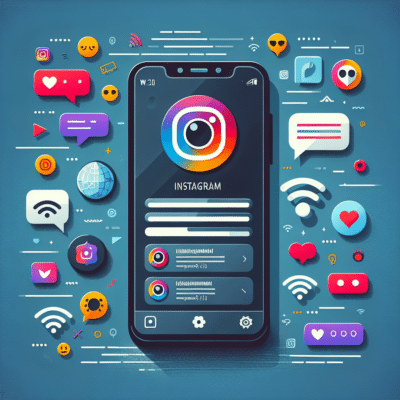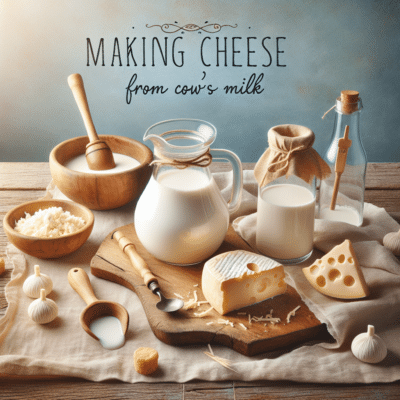Запис екрану стає все популярнішим, особливо серед користувачів, які хочуть створити інструкції, навчальні матеріали або просто поділитися своїми іграми. Якщо ви працюєте на Windows 7, це може бути трохи складніше, оскільки система не має вбудованого засобу запису екрана. Однак існує кілька способів, за допомогою яких ви зможете це зробити. У цьому посібнику ми розглянемо, як записати екран на ноутбуці з Windows 7, використовуючи доступні інструменти.
Що вам потрібно знати перед записом екрану
Перед тим як почати, важливо підготуватися до процесу запису екрану. Вам знадобляться певні програми, оскільки Windows 7 не має вбудованих функцій для цієї задачі. Найбільш популярні варіанти програмного забезпечення для запису екрану включають:
- OBS Studio — потужне та безкоштовне програмне забезпечення; має багато функцій.
- CamStudio — простий у використанні інструмент, який також безкоштовний.
- Snagit — платне, але з розширеними можливостями.
Перш ніж вибрати програму, визначте свої вимоги. Якщо вам потрібно просто записати коротке відео, достатньо CamStudio. Якщо ви плануєте створювати професійний контент, OBS Studio буде кращим вибором.
Встановлення та налаштування програм для запису
1. Вибір програми
Обравши програму для запису, завантажте її з офіційного сайту. Переконайтесь, що програма підходить для Windows 7. Наприклад, завантажте OBS Studio або CamStudio.
2. Встановлення програми
Після завантаження програми, відкрийте інсталяційний файл та слідуйте інструкціям на екрані. Під час установки можуть з’явитися вікна, що запитують вас про різні налаштування. Завжди вибирайте стандартні параметри, якщо ви не впевнені в цьому процесі.
3. Налаштування параметрів запису
Коли програма встановлена, її потрібно налаштувати. Заходьте в меню налаштувань і виберіть такі параметри:
- Роздільна здатність – оберіть, чи хочете ви записувати екран у Full HD.
- Формат відео – виберіть формат, наприклад, MP4 або AVI.
- Аудіо – включіть запис звуку, якщо потрібно.
Кожна програма має свої особливості налаштування, тому міняйте параметри відповідно до ваших потреб.
Запис екрану на Windows 7
Запис за допомогою CamStudio
- Відкрийте CamStudio.
- Виберіть область запису – ви можете записати весь екран або лише його частину.
- Натисніть кнопку "Record" для початку запису.
- Щоб зупинити запис, натисніть кнопку "Stop" і збережіть файл.
Запис за допомогою OBS Studio
- Відкрийте OBS Studio.
- Створіть нову сцену та додайте джерело – виберіть "Display Capture".
- Налаштуйте параметри за потребою.
- Натисніть "Start Recording" для початку, а потім "Stop Recording" для завершення.
Ці прості кроки допоможуть вам легко записати екран на ноутбуці з Windows 7. Не забувайте, що деякі програми можуть мати свої особливості, тому варто ознайомитись з документацією або відеоуроками, якщо ви зіткнетесь з труднощами.
Запис екрану може бути цінним інструментом, особливо для тих, хто викладає матеріали онлайн або ділиться важливою інформацією. Спробуйте різні програми і знайдіть ту, яка підходить саме вам. За допомогою цього покрокового посібника ви зможете з легкістю знімати відео зі свого екрану та ділитися ним з іншими.